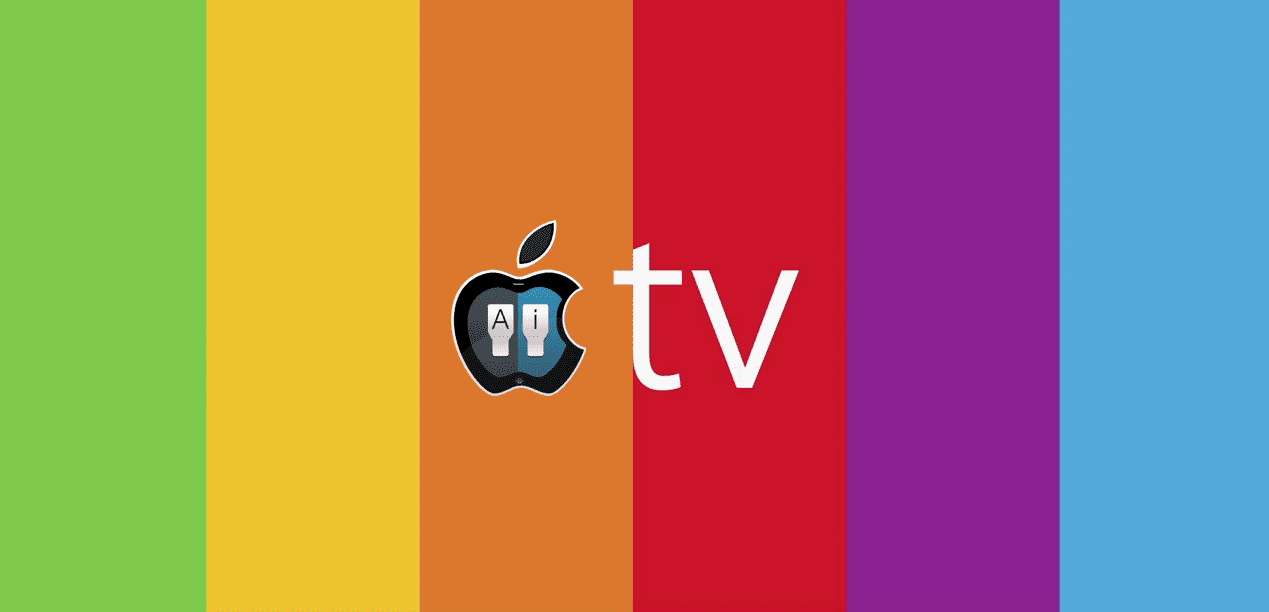
Även om det kan tyckas att de är det få saker har förändrats med den nya Apple TV (4: e generationen) är verkligheten att dess utveckling märks i daglig användning. Inte bara på grund av införlivandet av Siri, eller på grund av den bästa processorn, men också på grund av snabbfunktioner som den vi förklarar för dig idag som gör det mycket mer intressant för användaren. I den meningen vill vi berätta hur du enkelt kan växla mellan appar utan att behöva tillgripa huvudmenyn om du har det senaste av Apples TV-enheter.
Från Apple TV-fjärrkontroll du skulle återgå till menyn för att kunna växla mellan de appar du vill använda. Med anslutningen till Siri räcker det med att dubbelklicka samtidigt på hemknappen för att komma åt switcher-appen. En gång inuti kan du använda pekplattan på din enhet för att växla mellan de tillgängliga och göra användningen av dem mycket snabbare så snart du behöver det. Det är sant att det inte är en förändring som är särskilt slående att släppas som nyheter, men när det gäller daglig användning kommer det att hjälpa många användare att få ut mer av sin enhet.
Apple har varit känt för att göra vardagliga saker enkla, och detta är just en del av dess framgång. Förslaget som de gör oss i ny generation Apple TV fortsätter samma linje genom att satsa på användaren och deras komfort utöver stora innovationer som inte alltid är användbara för oss. Så om du fortfarande tvivlar på att köpa den här TV-enheten signerad av äpplet som en julklapp, kanske den funktion som vi har förklarat för dig idag är ytterligare en anledning att få den. Eller är du en av dem som tror att du fortfarande inte kan få ut det mesta i Spanien?

Allvarligt?? du behöver en "artikel" för att säga att med två gånger hemmenyn ändrar du applikationen ... på allvar?
Förresten, att utvecklingen av Apple TV knappast märks, är det ett skämt? Det är den produkt som har utvecklats mest av hela äppelkatalogen överlägset.
Förresten, det är inte med manknappen, det är med den till höger om den, den med en bild av en TV.
Jag tar tillfället i akt för att se om någon kan hjälpa mig, att jag inte kan använda Remote-appen eller använda airplay men det här bara med iPhone eftersom macbook gör Airplay, jag har Apple TV ansluten till Ethernet och ingenting varken iPhone Remote-appen inte heller Airplay d iPhone fungerar, jag kopplar bort Ethernet och lämnar den på Wifi och ALLT fungerar! Snälla, jag vill lämna tvivel om jag måste vara skyldig att ha det via Wifi och inte via Ethernet! Graciiiasss